
Slack 및 Microsoft Teams와 비교한 Zoom Team Chat의 차이점
Zoom Team Chat에 대해 자세히 알아보고 Slack, Microsoft Teams 등 다른 인기 채팅 앱과의 차이점을 확인해 보세요.
Zoom 소회의실 기능은 Zoom 미팅에서 소규모 그룹으로 협업할 수 있게 해 주는 탁월하고 간편한 방법입니다. 다음에서 방법을 알아보세요.
업데이트 날짜 July 14, 2023
게시 날짜 May 10, 2023
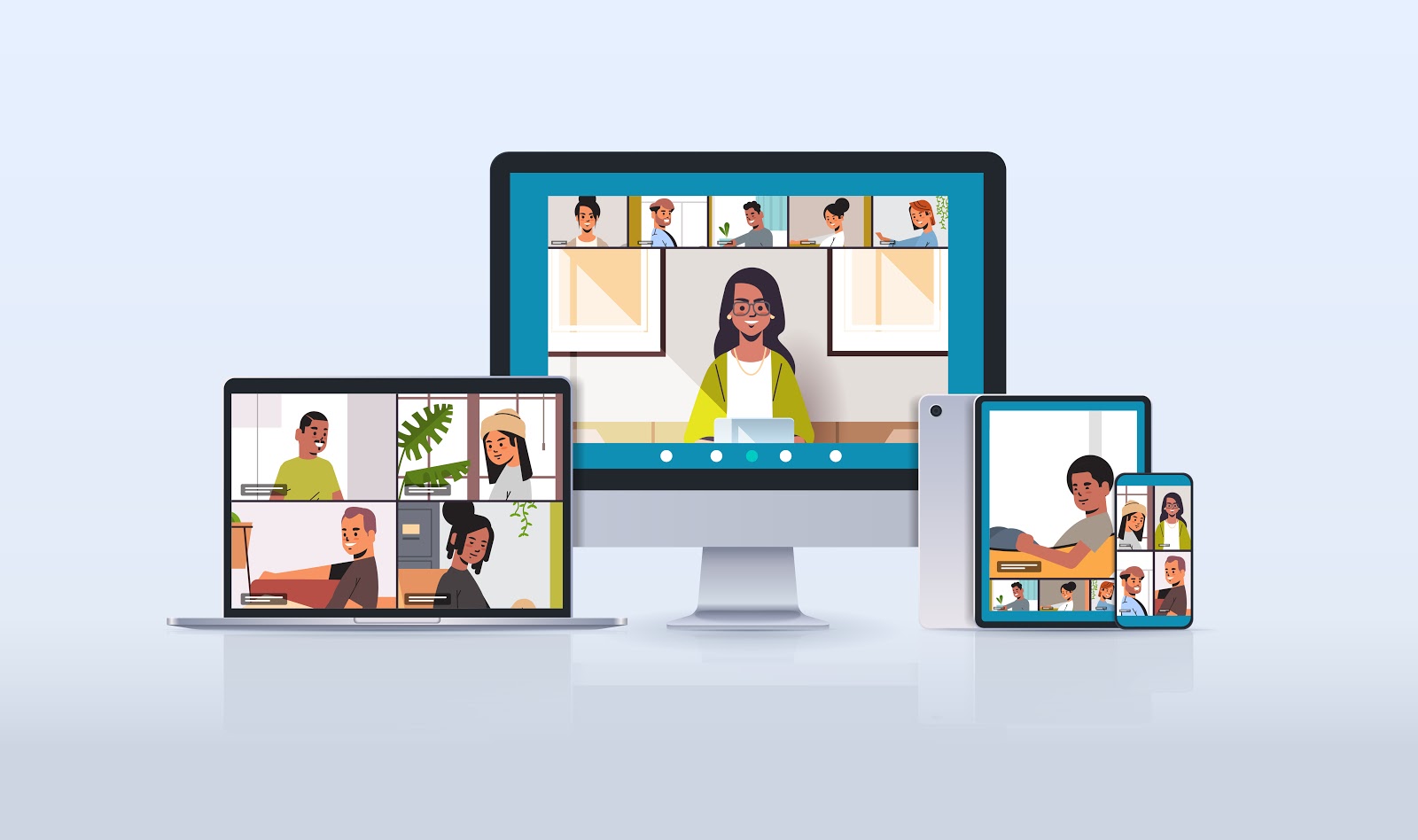

미팅을 호스팅하려고 하지만 소회의실을 사용해 본 적이 없더라도 걱정 마세요. 여기 간략한 입문서가 있습니다.
소회의실은 미팅에서 긴밀하게 협업하고 소그룹 토론을 진행하려는 경우에 제격인 옵션입니다. 한 번에 최대 50개의 개별 소회의 세션을 생성할 수 있습니다. 호스트로서 사람들을 회의실에 배치하고 즐거운 미팅 환경을 만들 수 있는 방법은 매우 다양합니다.
다음은 Zoom 소회의실을 활용하는 몇 가지 아이디어입니다.
소회의실을 만들기 전에 미팅 설정에서 소회의실 기능을 활성화해야 할 수 있습니다.
활성화한 후에는 도구 모음의 우측 하단에 있는 '소회의실' 아이콘을 클릭하여 미팅 중에 소회의실을 생성하고 관리할 수 있습니다.
미팅을 녹화하려는 경우, 다음 몇 가지를 명심하세요.
Zoom 소회의실은 미팅 중에 쉽게 설정할 수 있지만, 미리 계획을 세워서 사람들을 어떻게 나눌 것인지 싶은 고민해 보고 싶은 경우도 있습니다. 미팅 시작 전에 소회의실 배정을 생성할 수 있는 몇 가지 방법은 다음과 같습니다.
네, 그렇습니다. 회의 중에 소회의실을 빠르고 쉽게 생성할 수 있으며, 다음과 같은 몇 가지 옵션으로 참가자를 회의실에 할당할 수 있습니다.
Zoom 소회의실 아이콘을 이용해 할 수 있는 일에는 다음과 같은 것도 있습니다.
소회의실을 열고 나면 참가자들이 그룹에서 바쁘게 토론하고 협업하게 됩니다. 이때 모두의 경험을 관리하는 몇 가지 방법이 있습니다.


소회의실에서 참가자로 미팅에 참여하는 경우 유용할 수 있는 몇 가지 기능은 다음과 같습니다.
Zoom 클라이언트가 최신 버전인지 확인하여 이 모든 기능을 다음 미팅에서 간편하게 이용할 수 있도록 하세요.
자세한 내용은 지원 페이지를 방문하거나 Zoom 학습 센터에서 상세한 설명이 나와 있는 소회의실 과정을 확인해 보세요.
편집자 주: 이 블로그는 2020년 9월에 최초 게시되었으며 정확도와 이해도를 높이기 위해 2023년 5월에 수정되었습니다.